un tutorial SharePoint de Peter Kalmstrom
 în demo-ul de mai jos Peter Kalmstrom, CEO al kalmstrom.com Business Solutions și Microsoft certified SharePoint specialist și trainer, explică cum să creați un intranet cu trei subsite-uri pentru o companie mică.
în demo-ul de mai jos Peter Kalmstrom, CEO al kalmstrom.com Business Solutions și Microsoft certified SharePoint specialist și trainer, explică cum să creați un intranet cu trei subsite-uri pentru o companie mică.
departamentele au propriile zone (=subsite-uri), fiecare cu propria temă, unde membrii echipei pot partaja documente, fotografii, întâlniri și sarcini.
cele trei subsite-uri au o bară de navigare comună cu link-uri către site-ul rădăcină, către celelalte site-uri ale departamentului și către site-ul extern. Peter a folosit versiunea Office 365 a SharePoint 2013 pentru acest tutorial.
Peter începe cu o nouă colecție de site-uri goale, iar acesta este procesul pe care îl arată în tutorialul său:
- creați un subsite accesând conținutul site-ului rădăcină > subsite nou. Asigurați-vă că activați „Utilizați bara de linkuri de sus de pe site-ul părinte”.
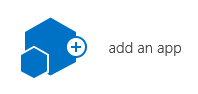
- creați aplicații pentru fotografii, întâlniri și activități sub conținutul Site-ului noului subsite.
- în setările listei pentru fiecare aplicație, accesați „numele listei, descrierea și navigarea” și activați adăugarea aplicației la lansarea rapidă.
- adăugați trei pagini noi la subsite-ul nou creat modificând pagina de pornire și adăugând linkuri wiki către acesta. Salvați și apoi faceți clic pe link-uri, iar noile pagini vor fi create.
- Salvați noul subsite ca șablon: Setări Site > „Salvați site-ul ca șablon”. Asigurați-vă că activați „includeți conținut” pentru noul șablon.
- din site-ul rădăcină, accesați conținutul Site-ului și creați celelalte două subsite-uri. Utilizați șablonul nou creat.
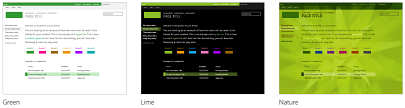
- pentru fiecare dintre subsite-uri, accesați Setări Site > „modificați aspectul” și selectați o temă. Asigurați-vă că tema selectată afișează o lansare rapidă.

- în site-ul rădăcină, adăugați un link la bara de navigare de sus. Când utilizați caracteristica Editare legătură, legătura nu se poate deschide într-o fereastră nouă, dar Peter arată cum să rezolve acest lucru activând infrastructura intranet a serverului de funcții.
acum intranetul este gata de utilizare, dar în demo-ul de mai jos Peter arată, de asemenea, cum să adăugați un videoclip YouTube pe pagina principală a unuia dintre subsite-urile nou create. Sunteți bineveniți să aruncați o privire!

Urmărește kalmstrom.com onLinkedIn, Facebook sautwitter!